Ti senti sopraffatto dalle modalità di fusione a 27 livelli di Photoshop? Ce ne sono davvero solo 5 che devi sapere! Scopri le modalità di fusione essenziali di Photoshop (Moltiplica, Schermo, Sovrapposizione, Colore e Luminosità) e come usarle per migliorare rapidamente le tue immagini!
Quando si tratta di imparare Photoshop, che ci crediate o no, c'è davvero solo una manciata di cose che dovete assolutamente sapere. Certo, Photoshop è un enorme programma con molte fantastiche funzionalità. Ma devi sapere tutto su Photoshop per completare la maggior parte delle attività quotidiane di modifica delle immagini?
La semplice risposta è no. Con solo una piccola conoscenza e alcune abilità di base di Photoshop, di solito puoi realizzare la maggior parte di ciò che devi fare. Quali sono queste abilità di base? Se sai come ritagliare le immagini, come effettuare selezioni, come lavorare con i livelli e come utilizzare le maschere di livello, puoi ottenere molto. E se sai come utilizzare le modalità di fusione per unire i livelli, puoi ottenere molto di più!
Le cinque modalità di fusione che impareremo
In questo tutorial, ci concentreremo sulle cinque modalità di fusione più importanti di Photoshop, che sono Moltiplica, Schermo, Sovrapposizione, Colore e Luminosità . Sebbene Photoshop ne includa altre 22, queste cinque modalità di fusione sono quelle che utilizzerai di più. La modalità di fusione Moltiplica scurisce le immagini, la modalità di fusione Schermo le schiarisce e la modalità di fusione Sovrapponi aumenta il contrasto. La modalità di fusione Colore unisce solo il colore di un livello e Luminosità unisce solo la luminosità! Come impareremo, le modalità di fusione di Photoshop sono raggruppate in base a ciò che fanno (schiarire, scurire, aumentare il contrasto e così via) e queste cinque sono le stelle dei loro gruppi.
Se non conosci le modalità di fusione, ti consigliamo di continuare a leggere per saperne di più sulle modalità di fusione, su dove trovarle e su come sono organizzate. Se preferisci passare a una modalità di fusione specifica per sapere come funziona, utilizza i collegamenti seguenti.
- Moltiplica: scurisce un'immagine
- Schermo: schiarisce un'immagine
- Overlay: aumenta il contrasto
- Colore: fonde solo il colore
- Luminosità: fonde solo la luminosità
Quali sono le modalità di fusione Photoshop?
Le modalità di fusione in Photoshop offrono modi diversi per un livello di fondersi o interagire con i livelli sottostanti. Senza i metodi di fusione, l'unico modo per fondere i livelli è abbassando l'opacità di un livello, il che non produce risultati molto interessanti. Le modalità di fusione sbloccano un mondo di possibilità creative e sono estremamente utili quando si tratta di modificare, ritoccare e ripristinare le foto. Sono facili da usare e ci fanno risparmiare un sacco di tempo!
A partire da Photoshop CC, ci sono 27 modalità di fusione tra cui scegliere, ma non è necessario conoscerle tutte per iniziare a utilizzare le modalità di fusione nel lavoro quotidiano. E ammettiamolo, nomi come 'Dissolve ", " Color Dodge ", " Linear Burn ", " Difference "ed" Exclusion "sono sufficienti per lasciare a chiunque grattarsi la testa chiedendosi che diamine facciano queste cose.
Ma ecco il segreto. Per la maggior parte delle attività quotidiane di modifica delle immagini, devi conoscere solo cinque modalità di fusione. Non 27, solo 5! Quali sono? Moltiplica, Schermo, Sovrapponi, Colore e Luminosità . Scopri come e quando utilizzare queste cinque modalità di fusione e la vita con Photoshop diventa molto più semplice!
Dove sono le modalità di fusione di Photoshop?
Prima di esaminare ognuna di queste cinque modalità di fusione in modo più dettagliato, impariamo dove trovare le modalità di fusione in Photoshop. Poiché i metodi di fusione vengono utilizzati con i livelli, potresti pensare che siano elencati nel menu Livello nella barra dei menu. Buona supposizione, ma no. E in realtà, sarebbe una brutta cosa, dal momento che dovresti trascinare il mouse sulla barra dei menu ogni volta che vuoi cambiare la modalità di fusione. Adobe ha capito che siamo tutti troppo pigri per questo, quindi ci hanno semplificato le cose. Tutte le modalità di fusione di Photoshop possono essere selezionate dall'opzione Modalità fusione nell'angolo in alto a sinistra del pannello Livelli. Per impostazione predefinita, è selezionata la modalità di fusione "Normale".
Perché l'opzione Blend Mode è disattivata?
Ma nota che l'opzione Blend Mode è disattivata. Questo perché al momento il mio documento contiene solo un livello, il livello Sfondo. Photoshop non ci consente di utilizzare le modalità di fusione con il livello Sfondo, quindi l'opzione Modalità di fusione non è al momento disponibile:
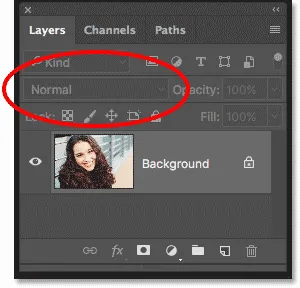 L'opzione Modalità fusione nel pannello Livelli, attualmente disattivata.
L'opzione Modalità fusione nel pannello Livelli, attualmente disattivata.
Per risolvere il problema, farò una copia del livello Sfondo trascinandolo verso il basso sull'icona Nuovo livello nella parte inferiore del pannello Livelli:
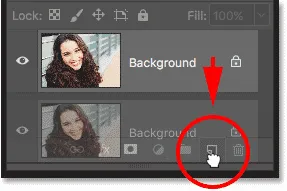 Creare una copia del livello Sfondo.
Creare una copia del livello Sfondo.
E ora che abbiamo un secondo livello sopra il livello Sfondo, l'opzione Modalità fusione non è più disattivata:
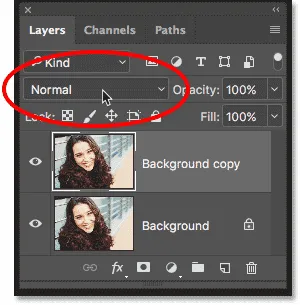 L'opzione Modalità di fusione è ora disponibile.
L'opzione Modalità di fusione è ora disponibile.
Come sono organizzate le modalità di fusione Photoshop
Fai clic sull'opzione Modalità fusione nel pannello Livelli per visualizzare un elenco di tutte le modalità di fusione che possiamo scegliere. Se sei nuovo a fondere le modalità, potrebbe sembrare che non ci siano rime o motivi per l'organizzazione dell'elenco. Ma se guardi da vicino, vedrai che le modalità di fusione sono effettivamente divise in gruppi.
Le prime due modalità di fusione in alto, Normale e Dissolvi, compongono il primo gruppo. Sotto di loro, Darken, Multiply, Color Burn, Linear Burn e Darker Color compongono il secondo gruppo e così via. Ci sono sei gruppi in totale e se pensi che le modalità di fusione in ciascun gruppo debbano avere qualcosa in comune, avresti ragione!
Bene, avresti per lo più ragione. Le modalità di fusione nel primo gruppo, Normale e Dissolvi, non hanno nulla a che fare l'una con l'altra. Infatti, mentre la modalità di fusione Normale è la modalità di fusione predefinita di Photoshop, potresti passare tutta la vita senza mai usare Dissolve, poiché ha usi molto limitati. Quindi pensa al primo gruppo come al gruppo "Niente a che fare con l'altro". Il resto delle modalità di fusione, tuttavia, sono raggruppate perché sicuramente hanno qualcosa in comune. Ecco una ripartizione dei vari gruppi:
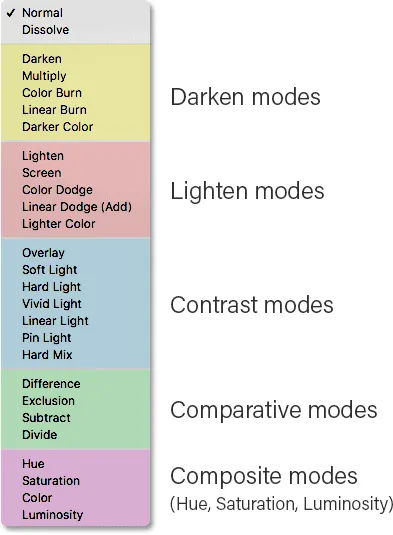 Un diagramma che mostra i vari gruppi del metodo di fusione.
Un diagramma che mostra i vari gruppi del metodo di fusione.
Le modalità di fusione Scurisci
Come possiamo vedere, le modalità di fusione Scurisci, Moltiplica, Brucia colore, Brucia lineare e Colore più scuro compongono il gruppo Scurisci . Perché? Perché ognuno rende l'immagine più scura. Si noti che la modalità di fusione Moltiplica è inclusa nel gruppo Scurisci. Se ricordi, Moltiplica è una delle cinque modalità di fusione di Photoshop che devi conoscere e di cui daremo un'occhiata più da vicino tra un momento.
Le modalità di fusione Schiarisci
Successivamente, le modalità di fusione Schiarisci, Scherma, Scherma colore, Scherma lineare (Aggiungi) e Colore più chiaro compongono il gruppo Schiarisci . Ognuna di queste modalità di fusione schiarisce l'immagine. Nota che la modalità di fusione dello schermo è inclusa nel gruppo Schiarisci, un'altra delle cinque modalità di fusione di Photoshop che devi conoscere e di cui impareremo di più.
Le modalità di fusione Contrasto
Al di sotto, le modalità Overlay, Soft Light, Hard Light, Vivid Light, Linear Light, Pin Light e Hard Mix formano il gruppo Contrast . Ognuna di queste modalità di fusione scurisce e schiarisce l'immagine, aumentando il contrasto. La modalità di fusione Overlay, un'altra che devi conoscere e che vedremo, è la stella principale del gruppo Contrast.
Le modalità di fusione comparativa
Il prossimo è un gruppo che non vedremo in questo tutorial, il gruppo Comparativo, composto dalle modalità di fusione Differenza, Esclusione, Sottrai e Dividi. Queste modalità di fusione confrontano i pixel tra i livelli e nessuno viene usato molto spesso, soprattutto nelle attività quotidiane. Tuttavia, possono risultare in effetti piuttosto interessanti, come puoi vedere nel nostro popolare tutorial Flip, Mirror e Rotate Image - Designs and Patterns.
Le modalità di fusione composita
Ultimo ma sicuramente non meno importante, abbiamo il gruppo Composite, noto anche come gruppo HSL . HSL sta per "Tonalità, saturazione e luminosità", che sono i nomi di tre delle quattro modalità di fusione incluse in questo gruppo, insieme alla modalità Colore. Le modalità di fusione in questo gruppo hanno tutte a che fare con la fusione del colore o della luminosità (luminosità) di un livello. E in effetti, Colore e Luminosità sono le due modalità di fusione che devi conoscere da questo gruppo finale.
Come usare le modalità di fusione Photoshop
Finora, abbiamo visto che mentre il numero di metodi di fusione in Photoshop può sembrare schiacciante, possono essere facilmente divisi in gruppi. C'è un gruppo che scurisce l'immagine, un altro che schiarisce l'immagine, uno che aumenta il contrasto, uno che confronta i pixel tra i livelli e uno che fonde solo il colore o la luminosità di un livello. E abbiamo visto che, ad eccezione del gruppo Comparativo, ogni gruppo ha solo una o due modalità di fusione che dobbiamo davvero conoscere.
Cominciamo a imparare come usare le cinque modalità di fusione essenziali di Photoshop con la prima nell'elenco, Moltiplica . Si trova nel gruppo Darken, quindi subito sappiamo che ha qualcosa a che fare con l'oscuramento di un'immagine. Ma non solo Moltiplica è una delle modalità di fusione essenziali, ma è anche la modalità di fusione più utilizzata in assoluto. Quindi, impariamo come utilizzare la modalità di fusione Moltiplica!
Oppure, passa direttamente a una delle altre modalità di fusione che vedremo:
- La modalità di fusione dello schermo
- La modalità di fusione Overlay
- La modalità di fusione Colore
- La modalità di fusione Luminosità